Wix Image Resizer verwenden
2 min
Mit Wix Image Resizer kannst du die Maße eines Bildes nach deinen Wünschen ändern. Du kannst es dann in den Formaten JPG, PNG, BMP oder GIF herunterladen. Und das komplett kostenlos.
Sobald du dein neues angepasstes und zugeschnittenes Bild heruntergeladen hast, kannst du es überall verwenden, einschließlich auf deiner Website, in deinem Online-Shop oder in den sozialen Medien.
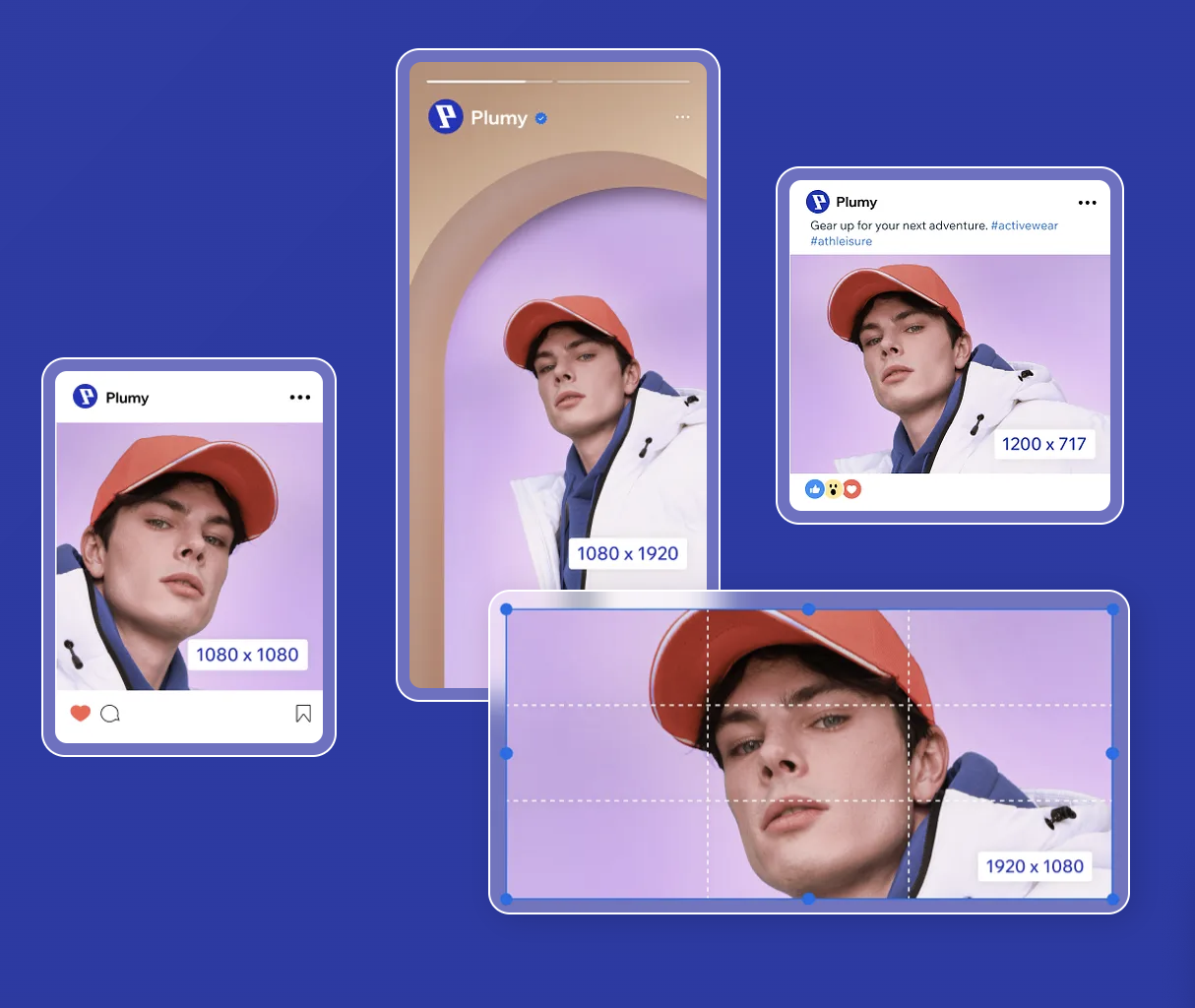
Die Bildgröße ändern und Bilder zuschneiden
Lade ein Bild von deinem Computer hoch, ändere die Bildgröße und den Bildausschnitt und lade das Bild im Format deiner Wahl herunter.
Um die Größe eines Bildes zu ändern und es zuzuschneiden:
- Öffne den Bereich Wix Image Resizer.
- Klicke auf Select Images (Bilder auswählen).
- Wähle das Bild aus, das du von deinem Computer hochladen möchtest.
- Ändere die Größe deines Bildes mit den Größenoptionen:
- Pixels (Pixel): Gib die Breite und Höhe deines Bildes ein.
- Percentage (Prozentsatz): Verwende den Schieberegler, um die Größe des Bildes auf einen Prozentsatz der Originalgröße zu ändern.
- Image Format (Bildformat): Wähle ein Format aus dem Aufklappmenü aus, in dem du dein Bild herunterladen möchtest.
- Crop & Rotate (Zuschneiden & Drehen): Verwende die Zuschneide-Tools, um ein Bildverhältnis zu wählen, dein Bild zu drehen oder zu spiegeln. Du kannst den zugeschnittenen Bereich verschieben, um den gewünschten Bereich auszuwählen.
- Klicke auf Resize Image (Größe anpassen).
- Klicke auf Download Image (Bild herunterladen), um dein angepasstes Bild herunterzuladen.
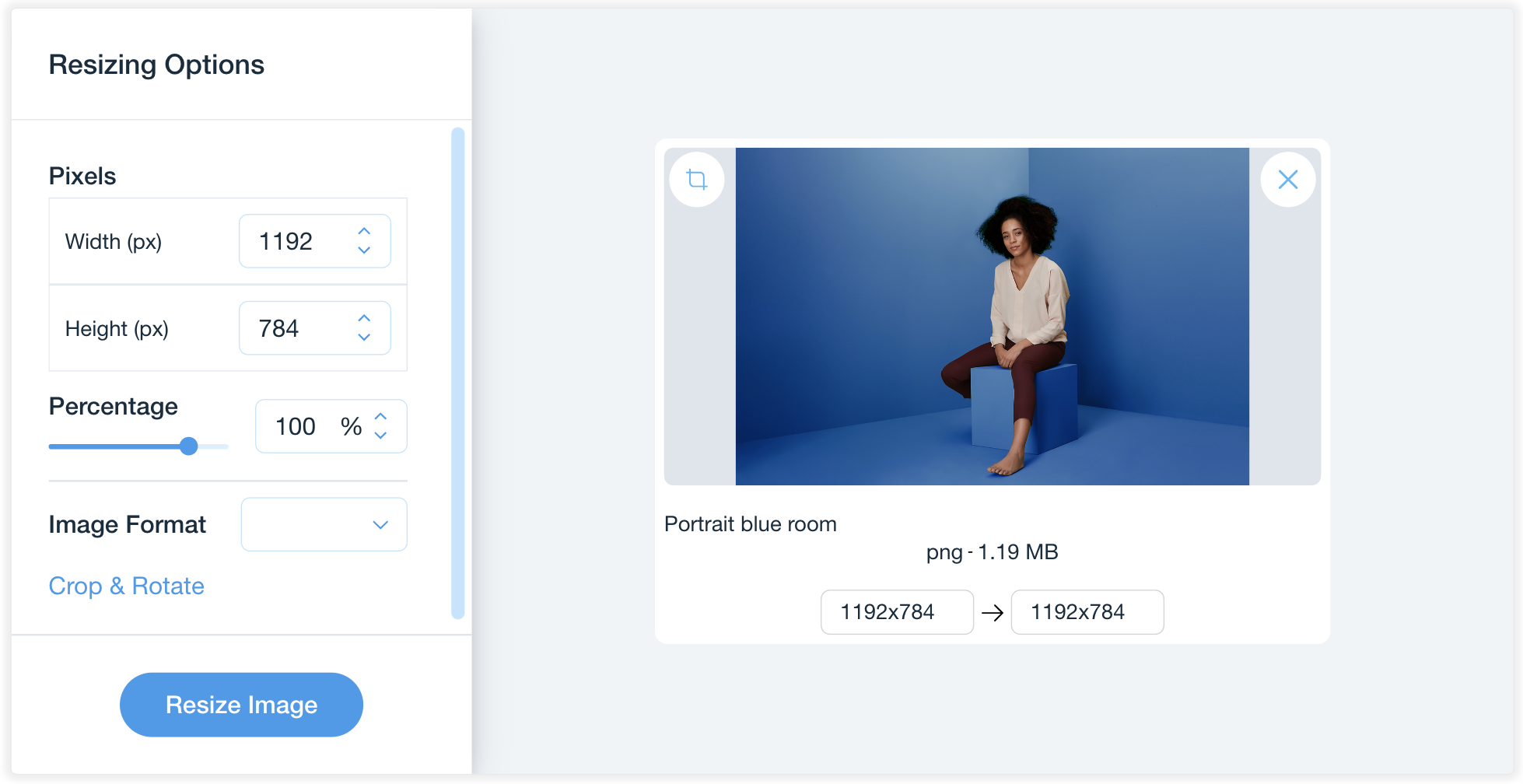
Häufig gestellte Fragen (FAQs)
Klicke unten auf eine Frage, um mehr über das Ändern der Bildgröße zu erfahren.
Muss ich bezahlen, um Wix Image Resizer zu nutzen?
Wie viele Bilder kann ich gleichzeitig bei Wix Image Resizer hochladen?
Welche Bildmaße gelten für Social-Media-Plattformen?

